解决电脑磁盘错误的有效方法(避免数据丢失和系统崩溃,解决电脑磁盘错误的关键方法)
随着电脑的普及和使用频率的提高,电脑磁盘错误成为一个常见问题。电脑磁盘错误会导致数据丢失、系统崩溃等严重后果。了解如何解决电脑磁盘错误变得至关重要。本文将介绍一些有效的方法和技巧,帮助您解决电脑磁盘错误,并避免数据丢失和系统崩溃。
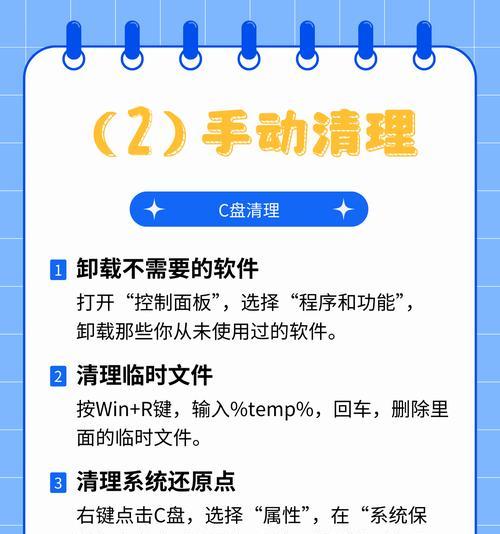
检查磁盘驱动器是否连接正常
检查磁盘驱动器是否连接正常是解决电脑磁盘错误的第一步。请确保磁盘驱动器的电缆连接牢固,没有松动或损坏的情况。如果发现有问题,请重新连接电缆或更换新的电缆。
使用Windows自带的磁盘检查工具
Windows操作系统自带了一个磁盘检查工具,可以帮助您解决一些简单的磁盘错误。您可以通过以下步骤使用它:打开“此电脑”,右键点击需要检查的磁盘驱动器,选择“属性”,点击“工具”选项卡,然后点击“检查”按钮进行磁盘检查。

使用第三方磁盘修复工具
除了Windows自带的磁盘检查工具,还有一些第三方磁盘修复工具可以帮助您更有效地解决电脑磁盘错误。这些工具通常具有更强大的功能和更高的成功率。您可以在互联网上搜索并下载适合您的电脑的磁盘修复工具。
备份重要数据
在解决电脑磁盘错误之前,务必先备份重要的数据。由于修复磁盘错误的过程可能会导致数据丢失,备份是避免数据丢失的最佳方法。您可以将重要数据保存到外部存储设备(如硬盘、U盘或云存储)中,以防止不可预测的数据损失。
使用系统还原功能
在遇到电脑磁盘错误后,您可以尝试使用系统还原功能来恢复系统到之前的一个可用状态。系统还原可以撤销一些可能导致磁盘错误的操作或更改,并帮助您解决问题。您可以通过以下步骤使用系统还原功能:打开“控制面板”,找到“系统和安全”选项,点击“系统”,选择“系统保护”,然后点击“系统还原”。
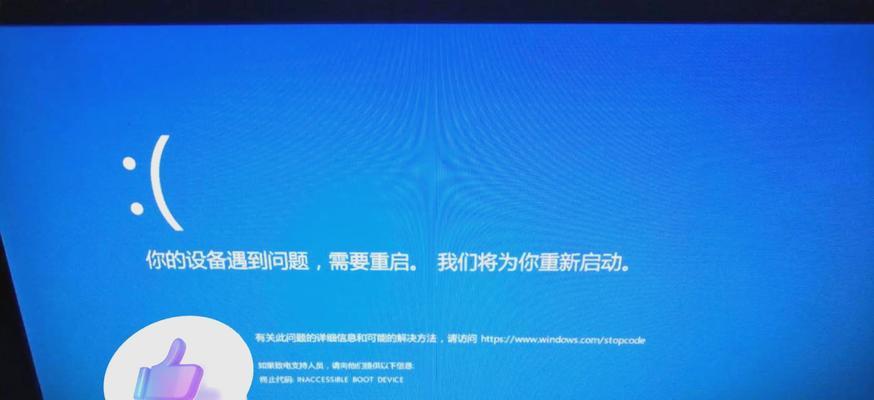
升级或更换硬盘驱动器
如果以上方法无法解决电脑磁盘错误,那么您可能需要考虑升级或更换硬盘驱动器。老旧或损坏的硬盘驱动器可能导致频繁的磁盘错误。您可以购买一个新的硬盘驱动器,并将数据从旧驱动器迁移到新驱动器上。
使用数据恢复工具
在一些严重的磁盘错误情况下,可能会导致数据丢失。如果您无法从备份中恢复数据,您可以尝试使用数据恢复工具来找回丢失的数据。数据恢复工具可以扫描磁盘并尝试恢复丢失的文件。请确保在使用数据恢复工具之前先停止对该磁盘的任何操作。
定期清理磁盘空间
电脑磁盘空间不足可能会导致磁盘错误。定期清理磁盘空间是一个重要的操作。您可以使用Windows自带的磁盘清理工具或第三方清理工具来删除不需要的文件和临时文件,以释放磁盘空间。
禁用不必要的启动程序
有些启动程序可能会占用大量的磁盘资源,并导致磁盘错误。禁用不必要的启动程序可以减轻磁盘负载,降低磁盘错误的概率。您可以通过任务管理器或系统配置工具来禁用不必要的启动程序。
更新操作系统和驱动程序
过时的操作系统和驱动程序可能会导致电脑磁盘错误。更新操作系统和驱动程序可以修复一些已知的问题和漏洞,并提高系统的稳定性和兼容性。请确保定期检查并更新您的操作系统和驱动程序。
避免频繁断电
频繁断电可能会导致磁盘错误。当电脑在进行读写操作时突然断电,磁盘上的数据可能会损坏或丢失。避免频繁断电是保护磁盘安全的重要措施。您可以使用不间断电源(UPS)来保护电脑免受突然断电的影响。
使用高质量的防病毒软件
病毒和恶意软件可能会导致磁盘错误。使用高质量的防病毒软件可以帮助您保护磁盘安全。确保定期更新防病毒软件,并进行全盘扫描以查找和清除潜在的威胁。
注意合理使用磁盘空间
合理使用磁盘空间可以降低磁盘错误的风险。不要将磁盘空间填满到容量的极限,尽量保持一定的可用空间。这样可以避免因磁盘空间不足而导致的一些常见问题。
定期进行系统维护和优化
定期进行系统维护和优化可以帮助您保持电脑的良好状态,减少磁盘错误的发生。您可以使用系统维护工具(如CCleaner)来清理临时文件、注册表错误和其他系统垃圾。
解决电脑磁盘错误是保护数据安全和保持系统稳定的重要步骤。通过检查连接、使用磁盘检查工具、备份数据、更新驱动程序等方法,可以有效地解决电脑磁盘错误。同时,定期清理磁盘空间、禁用不必要的启动程序、更新操作系统和驱动程序等措施也能降低磁盘错误的风险。请根据实际情况选择适合您的方法,并根据需要进行组合使用。
标签: 电脑磁盘错误
相关文章

最新评论